Pašalinkite daugiau iš anksto įdiegtų programų sistemoje „Windows 10“.
Pradedant nuo neseniai išleistos „Windows 10 Build 18262“, kuri atstovauja būsimai OS versijai „19H1“, galėsite pašalinti daugybę gautųjų programų, kurios yra iš anksto įdiegtos iš dėžutės.
Skelbimas
Nuo pat „Windows 8“ „Microsoft“ pristatė universaliųjų (UWP) programų rinkinį su OS, kurios iš tikrųjų nėra tinkamos naudoti su pele ir klaviatūra. Kai pirmą kartą prisijungiate, „Windows 10“ įdiegia šias jūsų vartotojo abonemento programas.
Prieš statant 18262, turėjote naudoti „PowerShell“, kad atsikratytumėte tokių programų. „Windows 10“ 1809 versijoje „Microsoft“ iš dalies grąžino valdymą vartotojui, pateikdama registro reikšmę, neleidžiančią programoms pašalinti naudojant „PowerShell“. nebus iš naujo įdiegtas po kūrimo atnaujinimo.
Galiausiai Redmondo programinės įrangos milžinas leido greitai pašalinti gautųjų programas. Šias programas galima lengvai pašalinti:
- 3D vaizduoklis (anksčiau vadintas mišrios realybės vaizduokliu)
- Skaičiuoklė
- Kalendorius
- Groove muzika
- Paštas
- Filmai ir TV
- Dažyti 3D
- Snip & Sketch
- Lipnūs lapeliai
- Balso įrašytuvas
- Microsoft Solitaire kolekcija
- Mano darbo vieta
- Vienas užrašas
- Spausdinti 3D
- Skype
- Patarimai
- Orai
Programos su kursyvu yra naujos programos, kurias vartotojas gali pašalinti be papildomų įsilaužimų. Pažiūrėkime, kaip tai galima padaryti pašalinus Paint 3D programą.
Norėdami pašalinti iš anksto įdiegtas programas sistemoje „Windows 10“., atlikite šiuos veiksmus.
- Kairėje esančiame programų sąraše raskite „Paint 3D“ programą. Jei jo plytelė prisegta dešinėje, dešiniuoju pelės mygtuku spustelėkite plytelę.
- Dešiniuoju pelės mygtuku spustelėkite jį, kad atidarytumėte kontekstinį meniu.
- Ten spustelėkite Pašalinkite kontekstinio meniu elementą.
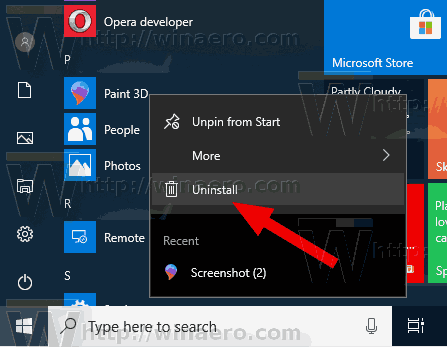
- Kitame dialogo lange patvirtinkite operaciją spustelėdami Pašalinkite mygtuką.

Po to programa bus akimirksniu pašalinta iš jūsų kompiuterio. Pakartokite anksčiau nurodytus veiksmus visoms iš anksto įdiegtoms programoms, kurias norite pašalinti.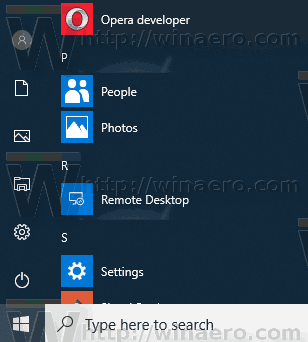
Deja, yra daugybė gautųjų programų, kurių negalima pašalinti tokiu būdu, įskaitant „Photos“, „Xbox“ ir kt. Norėdami jas pašalinti, turėtumėte naudoti PowerShell komandas, apžvelgtas šiame straipsnyje:
Kaip pašalinti programas iš Windows 10
Viskas.

